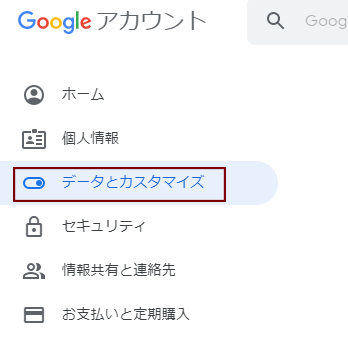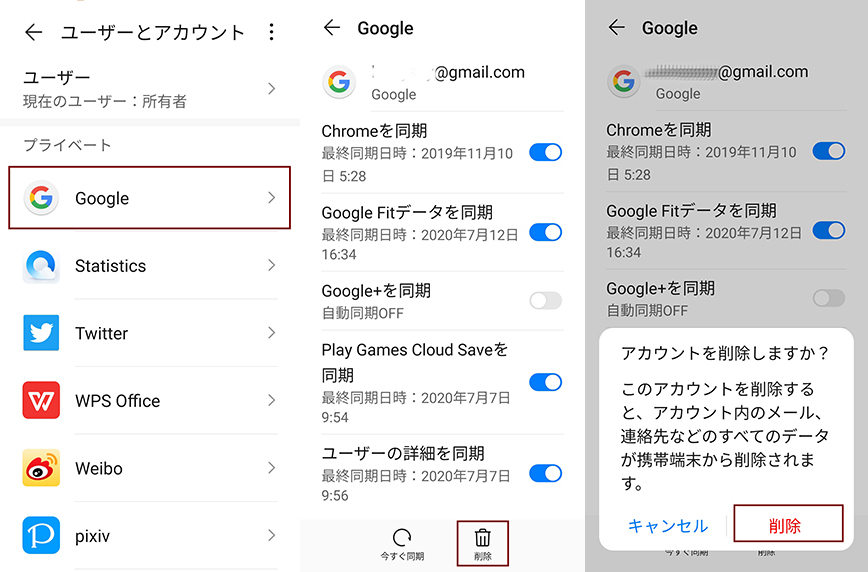Googleアカウントを完全に削除する方法【PCとAndroid】
著者 石原 侑人 最終更新日 2024-10-09 / カテゴリAndroidロック解除
もう使わないGoogleアカウントを完全に削除したい場合あるいは新しく買った古いスマホは、先代ユーザーがGoogleアカウントをログアウトしていないため、正常に使えませんこういう場合は、みんなが経験しているでしょう。
そこで本文では、パソコンからGoogleアカウントを完全に削除する方法と、Googleアカウントのパスワードが分からない場合、アンドロイド携帯電話のGoogleアカウントを完全に削除する方法を紹介したいと思います。
- Part1.パソコンからGoogleアカウントを完全に削除する方法
- Part2.AndroidスマホでGoogleアカウントを完全に削除する方法
- Part3.Googleアカウントを完全に削除に関するFAQ
Part1.パソコンからGoogleアカウントを完全に削除する方法
まずはパソコンからGoogleアカウントを削除する方法からご紹介してみます。
Googleアカウント管理ページにログインし、Googleを開きます。「データとカスタマイズ」を選択します。

スクロールして「その他のオプション」を見つけ、「Googleアカウントの削除」を選択します。

必要に応じて、以前のデータをダウンロードします。

データを保存後、注意事項を確認し「アカウントを削除」をクリックすると、Googleアカウントがすぐに削除されます。【慎重に操作してください!】

なお、Googleアカウントのデータを完全削除したい場合は「この Google アカウントとアカウントに関連付けられているすべてのデータを完全に削除します。」にチェックを入れて操作を行ってください。
誤って削除した場合でも、「アカウントを復元」をクリックしてGoogleアカウントを元に戻せます。

パソコンからGoogleアカウントを完全に削除する際の注意点
● バックアップの推奨
GoogleアカウントはあらゆるGoogleサービスの基盤となるため、Googleアカウントを削除すると、紐付くGoogleサービスの全データも消えるため、大切なデータはあらかじめダウンロードしておきましょう。
サービスごと個別にダウンロードせずとも、公式ツール「Google Takeout」を使えば、Googleアカウントに関連するデータを一括で取得できます。もし、必要なデータを保存しておきたいときは、「データをラウンロード」をタップしてください。
● サービスの利用不可
Googleアカウントに紐づいたサブスクリプションやアプリ、購入したコンテンツも失われます。
● 復元の可否
削除後も短期間ならアカウントを復元できる場合がありますが、早めに手続きする必要があります。
Part2.AndroidスマホでGoogleアカウントを完全に削除する方法
方法1.AndroidスマホからGoogleアカウントを削除する方法
つぎにはAndroidスマホからGoogleアカウントを削除する方法からご紹介してみます。
まず、端末の設定アプリを開き、アカウントをタップして、削除するアカウントを選択してください。
次には、今スマホに登録されている Google アカウントの一覧が表示されます、「削除」をタップします。
最後は注意事項を読むと削除をタップします。

AndroidスマホからGoogleアカウントを削除する際の注意事項:
- アカウントを削除すると、そのアカウントに紐づけられた連絡先、メール、アプリのデータなどがスマホから削除されます。特にGmailやGoogleカレンダーのデータが消える点に注意しましょう。
- 端末からGoogleアカウントを削除しても、アカウント自体は消えません。工場出荷時リセットを行う場合は、アカウント情報を削除した後にリセットを行うように注意しましょう。
- アカウント削除後は「Find My Device(デバイスを探す)」や「セキュリティ警告」などの機能が無効になるため、他の端末で管理している場合は設定の確認を行ってください。
パスワードなしでGoogleアカウントを完全に削除する方法
次に、AndroidスマホからGoogleアカウントを削除する方法をご紹介します。
上記の方法は、デバイスのGoogleアカウントのパスワードを知っている場合に適用されます。しかし、中古のスマホを購入した際に売り手と連絡が取れなかったり、Googleアカウントのパスワードを忘れてしまった場合、Googleアカウントの検証を削除する方法を知る必要があります。
FRP(Factory Reset Protection)、つまりGoogleアカウント検証は、Android Lollipop 5.1以降に追加されたセキュリティ機能です。この機能により、デバイスが工場出荷状態に初期化されても、アカウントのパスワードを知らなければ使用できなくなります。
例えば、以前のSamsungスマホが盗まれたり失くなった場合は、暗証番号なしで工場出荷状態にリセットできました。しかし、現在はFRPや出荷リセットにより、Googleアカウントとパスワードが必要です。この情報がないと、スマホは使用できません。
もしGoogleアカウントのパスワードが分からない場合は、バイパスソフトを使用してGoogleアカウントを削除することができます。ここでは、簡単で実用的なパスコードロック解除ソフト「Tenorshare 4uKey for Android」を紹介します。
プログラムを起動して、アンドロイドデバイスをPCに接続し、「Googleアカウント(FRP)を解除」機能を選択します。
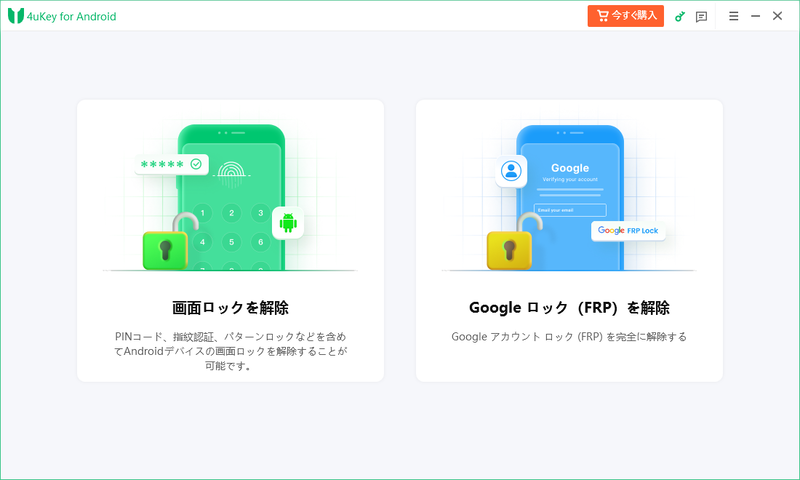
Androidスマホのブランドを選択して、次のステップに行きましょう。

デバイスの機種情報を正しく選択して、「すぐに削除する」をタップします。
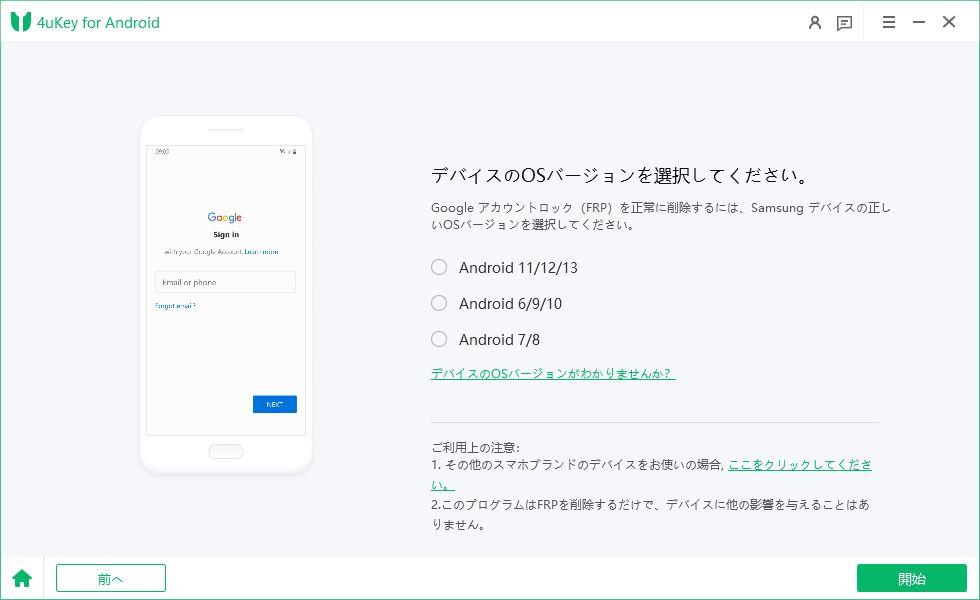
Samsungデバイスの場合に、ソフト内のガイドに従ってセットアップします。

そのあと、Googleアカウント削除プロセスが始まります。
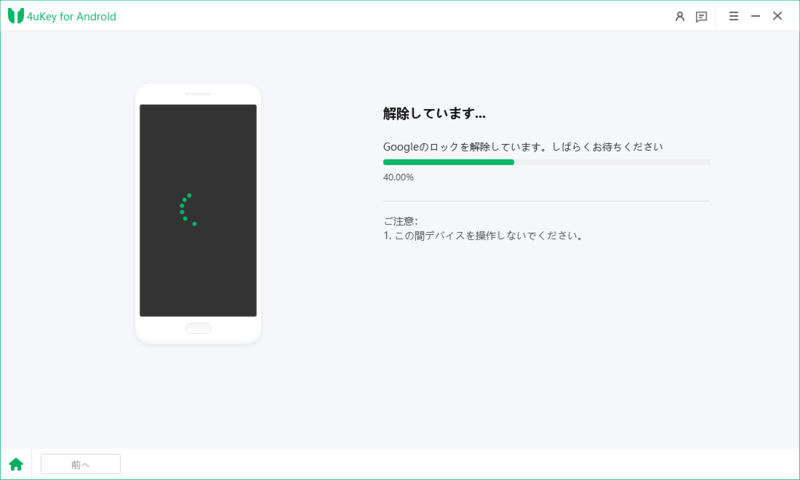
しばらく待つと、Googleアカウントが成功に削除されます。
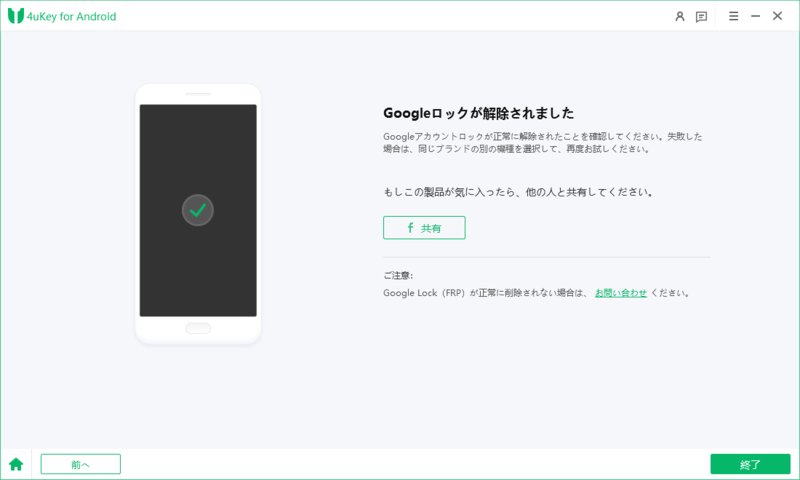
関連リンク:4uKey for Android ご利用ガイド
Part3.Googleアカウントを完全に削除に関するFAQ
Q1.Googleアカウントを完全に削除するとどうなるの?
1. すべてのデータの消失
Googleアカウントに関連するすべてのデータ(Gmailのメール、Googleドライブのファイル、Googleカレンダーのイベント、連絡先など)が永久に削除されます。復元することはできません。
2. 関連サービスの利用不可
YouTube、Google Play、Googleフォト、Googleマップなどのサービスにアクセスできなくなります。これにより、保存されていた動画や写真、マップの履歴なども失われます。
3. アプリやデバイスの制限
Androidデバイスでは、Googleアカウントを使ってアプリやデータを管理しています。アカウントを削除すると、アプリの一部が使用できなくなり、設定やデータも消えます。
4. デバイスの認証が無効
デバイスがGoogleアカウントで認証されている場合、削除後はそのデバイスが使用できなくなることがあります。特にFRP(Factory Reset Protection)が設定されている場合、アカウントを削除するとデバイスの使用に支障が出る可能性があります。
5. セキュリティ機能の喪失
「Find My Device(デバイスを探す)」機能が無効になり、紛失したデバイスを追跡することができなくなります。
6. サービスの設定のリセット
アカウントに関連付けられたサービスの設定(例えば、YouTubeの購読、Google Playの購入履歴など)が全て失われます。
7. 新しいアカウントの作成が必要
削除したアカウントを再利用することはできませんので、新しいGoogleアカウントを作成する必要があります。以前のアカウントのデータや設定は復元できません。
これらの影響を十分に理解した上で、Googleアカウントを完全に削除することを検討してください。必要なデータは事前にバックアップしておくことが重要です。
Q2.Googleアカウントの完全削除は何日後か?
Googleアカウントを削除する手続きが完了すると、アカウント自体はすぐに無効になりますが、データの完全な削除には最大で30日間かかることがあります。この期間中、Googleはアカウントの復元を可能にするため、データを保持します。しかし、この期間を過ぎると、アカウントとそのデータは永久に削除され、復元できなくなります。
以下のポイントを考慮してください:
- アカウント削除手続き: アカウントを削除する際には、設定メニューから「アカウントを削除」を選択し、確認手続きを行います。
- 30日間の猶予: 削除を選択した後、最大30日間はアカウントの復元が可能です。この間に再ログインすると、削除手続きをキャンセルすることができます。
- データの完全消去: 30日が経過すると、アカウントとその関連データは完全に削除され、復元できなくなります。
したがって、アカウントを完全に削除したい場合は、慎重に判断し、必要なデータを事前にバックアップしておくことが重要です。
まとめ
Googleアカウントを完全に削除するにはPCとスマホ向けに分けていますが、本文ではパソコン側とアンドロイド側の2つとも紹介しました。いかがでしょうか。さらにアンドロイドスマホ側はパスワードが知っているととパスワードを忘れた場合とも紹介しました。パスワードを忘れた時、アンドロイドスマホからGoogleアカウントを削除したい場合、4uKey for Androidがお勧めです。
- Android端末のパスワードやPIN・パターン・指紋を削除
- パスワードなしでSamsungデバイスからGoogleアカウントを削除
- SonyやSamsungをはじめ、ほぼすべてのAndroid機種に対応可能
- 直感的な操作で、初心者でも楽々
最終更新日 2024-10-09 / カテゴリ Androidロック解除